Как скачать русскую версию McAfee и удалить на Windows?
Привет всем. Нередки случаи, когда на компьютер незаметно устанавливается программное обеспечение без нашего на то согласия. Причем оно не обязательно является вредительским. Однако не подконтрольное поведение софта приводит в замешательство. Одним из таких примеров является McAfee — что это, зачем и как появляется на компе — многим не понятно.

Чтобы вы знали, с чем имеете дело, я написал эту статью. Быть может, после ее прочтения вы не захотите избавляться от навязчивой программы. Но если у вас сложится противоположное мнение, я расскажу, как ее удалить навсегда.
McAfee Scan – что это за программа
McAfee Security Scan Plus – утилита от разработчика известного антивируса, которая проверяет рабочие процессы компьютера на наличие угроз. Обнаруживая опасность, программа уведомляет об этом пользователя.

Этот антивирусник Макафи (иногда в сети пишут Маккафи, что неправильно) распространяется бесплатно. В качестве рекомендуемого ПО входит в состав некоторых других продуктов, например, Adobe Flash Player.
Программа McAfee Security Scan Plus предназначена для активной диагностической проверки персональных компьютеров на наличие базовой защиты, определения ее состояния и актуальности баз. При возникновении угроз пользователь получает сообщение с рекомендациями по ее устранению.

После проверки на рабочий экран McAfee Security Scan выводятся сведения об угрозах по разделам:
- вирусы и шпионские программы Защита: наличие на компьютере антивируса, его активность, актуальность обновления;
- брандмауэр Защита: состояние межсетевого экрана, защищающего от взлома компьютера злоумышленниками и кражи личных данных;
- McAfee Веб Защита: проверяет, включено ли приложение WebAdvisor, позволяющее проводить оценку сайтов, информируя о безопасности еще до их посещения.
В случае если будет обнаружена проблема хотя бы одному из этих пунктов, пользователь получит уведомление. В качестве решения будет предложено воспользоваться антивирусом Макафи.
Следует понимать: эта программа не является полноценным антивирусником (как, например, Касперский и проч.). Это лишь сканер, выявляющий наличие проблем, пробная версия. McAfee Security Plus не устраняет угрозы и не производит лечение от вирусов. Для исправления ошибок на компьютере необходимо воспользоваться антивирусом с актуальными базами.









Чувствительность
Если вы еще в точности не узнали о McAfee, что это, тогда мы рекомендуем вам прочитать эту статью до конца, и тогда вы сможете получить представление обо всех преимуществах этой профессиональной программы. После того как вы загрузили и установили программу, после перехода в главное окно этого приложения вы сможете увидеть большие кнопки, которые предназначены по большей части для сенсорных устройств.

Мы вам не сказали о том, что эта профессиональная программа может быть использована не только на персональных компьютерах, но также и на мобильных телефонах, планшетах или ноутбуках, которые обладают экраном управления. Впрочем, работать с программой вы можете и при помощи обыкновенной мыши. Давайте перейдем к решению всех вопросов о McAfee Security: что это, насколько инструмент эффективен и как ему удалось обрести такую популярность.
Нужна ли программа McAfee Security Scan Plus
Информационная безопасность, особенно при активном подключении к сети Интернет – важный элемент работы на компьютере, которым не рекомендуется пренебрегать.
Казалось бы, установка антивируса должна решить все проблемы. Но даже в этом случае пользователь не всегда способен в полной мере защитить данные своего устройства. Опасность может появиться, например, из-за несвоевременного обновления. Иногда люди забывают включить функции антивируса.
В таких ситуациях инструмент для дополнительной диагностики незаменим.
Бесплатная версия Макафи — Секьюрити Скан Плюс – это удобная программа, которая повысит защиту компьютера еще на одну ступень.
Преимущества
- Инсталляция программы Макафи Секьюрити Скан Плюс и ее обновлений выполняется в фоновом режиме, не отвлекая от работы.
- Быстрота проверки: информация о состоянии безопасности появляется мгновенно. Не требуется длительного ожидания.
- Помогает обнаруживать угрозы в выполняющихся процессах и других временных файлах. Анализируются также журналы браузеров и файлы cookie.
- Частоту сканирования можно настраивать.
- Работает с разыми версиями windows, в том числе с windows 10.
Недостатки
- Анализируются только активные процессы. Вирусы и троянские программы, действие которых было приостановлено, замечены не будут.
- Программа является рекламным продуктом Макафи. Пользователям, работающими с антивирусами других компаний, будут поступать предложения о замене продукта.
Ответ на вопрос, нужна ли программа McAfee Security Scan Plus, зависит от ваших потребностей. Она подойдет тем, кто стремится повысить уровень безопасности своего компьютера и не раздражается от поступающих рекламных предложений.
Если вы решите, что программа не нужна, можно временно отключить или удалить McAfee.
Откуда появляются на компьютере
Хотя приложения Макафи довольно полезные, иногда они появляются в системе без ведома пользователя. На самом деле, вы скорее всего согласились с установкой утилиты при скачивании другого приложения, но не заметили небольшую галочку. Часто такой пункт есть при загрузке популярного Adobe Flash Player или Reader с официального сайта.

Также бесплатные версии продукта могут прилагаться «в нагрузку» с приложениями из непроверенных источников, содержаться в кастомных сборках образа Windows.
Как скачать
Обычно диагностический сканер McAfee бесплатно инсталлируется во время установки другого программного обеспечения.
Если возникла необходимость бесплатно скачать Макафи и установить в качестве самостоятельной утилиты, можно воспользоваться приведенным ниже алгоритмом:
- Перейти на официальный сайт Макафи в раздел бесплатных продуктов Внимание! Новый официальный сайт McAfee, расположенный по адресу https://www.mcafee.com не связан ссылками со страницей программы Security Scan. Чтобы бесплатно скачать утилиту, нужно перейти по ссылке.
Ознакомиться с условиями предоставления программы, согласиться с ними, установив соответствующую галочку. Кликнуть «Бесплатная загрузка». На жесткий диск компьютера будет скачан инсталляционный файл SecurityScan_Release.exe.
- Для дальнейшей установки браузер с открытым в нем официальным сайтом McAfee больше не потребуется. Запустите инсталлятор, дважды кликнув по его иконке.
- Появится окно установщика с приветствием. Нажмите «Установить».

- Распаковка начнется автоматически и продлится всего несколько секунд.

Подтверждением успешности выполняемой операции станет появление окна с уведомлением о завершении установки Макафи.

Нажатие на кнопку «Проверить» приведет к открытию программы Макафи и запуска диагностики. Для того чтобы сделать это позднее, нужно выбрать «Закрыть». Работа инсталлятора будет прекращена.
Важно! Скачать Макафи бесплатно в сети предлагается на многих ресурсах. Нельзя доверять им. Загрузка должна осуществляться только с доменов McAfee: официальный источник гарантированно обезопасит от действия вредоносного кода.
Как активировать McAfee Scan
Программа McAfee Security Scan Plus предоставляется бесплатно и не требует активации. После установки потребуется дать согласие с правилами использования, размещенными на сайте разработчика.
Для этого нужно поставить галочку напротив надписи «Я прочитал(-а) и принимаю Лицензионное соглашение».

Нажмите на кнопку «Продолжить», и программа McAfee Scan начнет функционировать без каких-либо ограничений.
Активация McAfee будет необходима в том случае, если будет решено использовать один из линейки платных антивирусов компании.
Отключение антивируса
Учитывая положительные стороны Макафи, возможно, вы не захотите от него полностью избавляться. Если вам кажется, что он блокирует устройства или из-за него зависает система (такое бывает, когда работают два антивируса одновременно), попробуйте просто отключить сей продукт:
- Нажмите на стрелочку на нижней панели рабочего стола и найдите ярлык McAfee (буква М на красном щите);
- Щелкните по нему правой кнопкой мыши и наведите курсор на строку «Изменить параметры»;
- В следующем меню выберите функцию «Сканирование в реальном времени»;
Настройки и опции
В диагностический инструмент McAfee встроена функция настройки расписания проверок. Для перехода на экран опции нужно выбрать раздел «Параметры» в верхнем правом меню.

Сканирование можно запланировать двумя способами.
- Использовать расписание проверки, составленное разработчиками антивируса McAfee. На выбор дается три варианта: раз в неделю, два раза в неделю или раз в месяц в первый определенный день недели.
- Задать собственное расписание, указав предпочитаемую периодичность диагностики Макафи и ее временные рамки.
На экране «Параметры» присутствуют также дополнительные чебоксы настройки.
Здесь можно включить автоматическое обновление Макафи (будет выполняться во время запланированных проверок). Поставленная галочка «Автоматически отправлять подозрительные файлы…» разрешает обмен файлами с серверами компании McAfee. Программисты, улучшающие антивирус, изучат сомнительные данные и при необходимости внесут их в список нежелательных и вредоносных.
Существуют платные программы от той же компании с широким функционалом и полноценной защитой ПО: McAfee LiveSafe, McAfee internet security, McAfee Antivirus Plus.
От истоков к нашим дням
В русском языке заморское слово звучит как «макафи» (ударение на первую «а»). Это фамилия основателя компании McAfee Associates, которая зародилась в 1987 году американцем, родившимся в Шотландии, по имени Джон. Через 7 лет он покинул свое детище.
Сейчас оно является подразделением американской компании Intel Security и называется McAfee Incorporated. Его назначение — разработка антивирусного обеспечения.

В частности, дочернее предприятие выпускает такие продукты:
- AntiVirus Plus — самый простой вариант защитника от вредоносного ПО;
- Internet Security — антивирус со стандартным набором функций;
- Total Protection — имеет функционал предыдущего и добавлена защита беспроводных подключений и блокировка фишинга (взлома логинов и паролей);
- LiveSafe — помимо всех вышеперечисленных примочек, имеет облачное хранилище и диспетчер паролей.

Данный софт является кроссплатформенным, то есть может работать на операционных системах Windows, Mac, Android, iOS.
Источник: brit03.ru
Программа mcafee что это
Программа для защиты компьютера, смартфона и планшета от проникновения вредоносного ПО. Антивирус базируется на высококачественном движке собственной разработки.
Вопросы:
Mcafee — что за программа такая была на ноуте при покупке?
Где взять инструкцию как удалить антивирус Mcafee с компьютера?
еще вопросы
Альтернативные программы McAfee Antivirus
Dr.Web CureIt
Антивирусы Добавлено
Kaspersky Virus Removal Tool
Антивирусы Добавлено
Comodo Antivirus
Антивирусы Добавлено
Panda Antivirus Pro
Антивирусы Добавлено
- Скачать для:

Скачать McAfee Antivirus для компьютера
Версия: 16.0.R45
от 18.05.2022
Размер: 5 Mb
Тип лицензии: free (бесплатная)
Цена: Бесплатно
Разработчик: McAfee
| Официальный дистрибутив McAfee Antivirus |
| Тихая установка без диалоговых окон |
| Рекомендации по установке необходимых программ |
| Пакетная установка нескольких программ |
Скачать InstallPack_Mcafee-Security-Scan-Plus.exe
Скачать McAfee Total Protection
Скачать McAfee Security Scan Plus
Softobase.com рекомендует InstallPack, с его помощью вы сможете быстро установить программы на компьютер, подробнее на сайте.
Яндекс браузер и сервисы Яндекс готовы к загрузке
Уже использует более 12 миллионов человек (по данным li.ru)
- Блокировка шок-контента и надоедливой рекламы
- Ускорение загрузки страниц с помощью турбо режима
- Проверка файлов на вирусы и безопасные онлайн платежи
В состав Яндекс-пака входят: Яндекс Браузер, настройки быстрого доступа к поиску и сервисам Яндекс, расширения для браузеров Яндекс
Устанавливая рекомендуемое программное обеспечение, вы соглашаетесь с лицензионными соглашениями
Яндекс.Браузера и настольного ПО Яндекса
С McAfee Antivirus также скачивают
Архиваторы Добавлено
Плееры Добавлено
DAEMON Tools Lite
Эмуляторы мультимедиа Добавлено
Google Chrome
Браузеры Добавлено
Описание
Многофункциональный антивирус на базе собственного ядра. McAfee обеспечивает защиту компьютера и других устройств от запуска вредоносных программ. Утилита проверяет запрашиваемые Интернет-сайты, мониторит историю посещенных страниц, исключает проникновение спам-писем и позволяет организовать доступ только к разрешенному контенту (опция родительского контроля).
Возможности:
- сканирование файлов и системных процессов;
- защита от вирусов и спама;
- встроенный фаервол;
- функция родительского контроля;
- сопоставление запрашиваемых URL с собственной базой доверенных сайтов.
Принцип работы
алгоритм работы этого антивируса мало чем отличается от подобных продуктов. После установки программа проверяет компьютер на наличие вредоносных процессов, затем работает в фоне и автоматически обновляет базу сигнатур.
На момент обзора есть несколько актуальных версий McAfee:
McAfee Gamer Security – специальная версия для геймеров с несколько урезанным функционалом, базирующаяся на проактивном движке, позволяет мониторить нагрузку на систему в реальном времени. Стоимость лицензии – 19 долларов ежегодно.
McAfee Total Protection – самая популярная версия, ее можно скачать бесплатно и попробовать функции в течение 30 дней. Она включает все преимущества антивируса, позволяет хранить пароли пользователям, содержит специальный инструмент для защиты важных файлов. Цена лицензии – от 35 долларов в год. За 40 долларов можно приобрести ежегодную подписку с версиями для мобильных устройств.
McAfee LiveSafe отличается от версии Total Protection наличием функции хранения важных файлов в виртуальном архиве на базе облачных технологий. Ежегодная стоимость подписки – от 45 долларов.
Отметим, что мы указали стоимость лицензии с учетом скидок, она может варьироваться от региона покупки и в зависимости от наличия действующих акций.
Кроме этого, Вы можете скачать бесплатную утилиту McAfee Security Scan Plus. Ее предназначение – проверка уровня безопасности ПК и состояния защитных механизмов.
Плюсы:
- интегрированный движок отлично распознает малвари, черви и угрозы «нулевого дня»;
- один лицензионный ключ можно использовать на нескольких устройствах;
- присутствует защищенное хранилище с возможностью биометрического доступа;
- интерфейс МаКафи на русском языке.
Минусы:
- относительно высокая цена лицензии;
- несмотря на заявления разработчиков о «легкости», работа антивируса ощущается на слабых ПК даже в случае с геймерской версией.
Если вы хотите обеспечить защиту компьютера и других своих устройств, то обратите внимание на McAfee – мощное антивирусное ПО, которое не раз занимало призовые места по результатам исследований специализированных лабораторий.
Аналоги:
- Avast Free Antivirus – популярный бесплатный антивирус;
- SecureAPlus – защитное ПО на базе облачных технологий.
Источник: softobase.com
Антивирус McAfee: отзывы и практика применения
Не стоит долго рассказывать о том, что в современном интернете вы многим рискуете, не поставив на свой компьютер антивирус. Одним из таковых является программа McAfee, отзывы о которой мы сегодня рассмотрим.
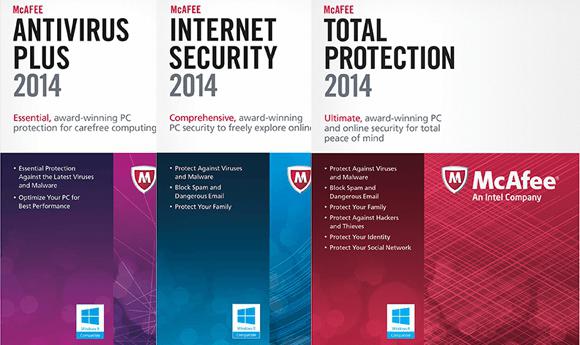
Что это за антивирус
В нашей стране он не так хорошо известен, но за рубежом количество его пользователей исчисляется миллионами. Ведь он пользуется ошеломляющей популярностью еще с тех самых пор, как впервые появился на рынке антивирусного ПО. Пользователей моментально покорила отзывчивость и быстродействие продукта, а также его нетребовательность к ресурсам компьютера. Создателем этого продукта является достаточно экстравагантный мистер Джон Ма́кафи.
Какая версия самая актуальная?
Сейчас наиболее актуальной является версия 2014 McAfee, отзывы о которой во многом положительно говорят о красивом и прекрасно проработанном интерфейсе.
Особенности установки
Весьма приятный сюрприз заключается в том, что сразу на этапе установки инсталлятор спросит вашего разрешения и проверит наличие свежей версии программы в интернете. Для этого даже нет необходимости запускать штатный браузер, так как установщик сам скачает и инсталлирует новую версию, если таковая будет в наличии.
Взаимодействие с пользователем
В процессе установки вам зададут несколько вопросов, предложив задать пароль администратора. Очень рекомендуем установить его в том случае, если компьютер используют сразу несколько человек.

«Облачная» защита
Важная особенность McAfee, отзывы о которой говорят сами за себя, заключается в «облачности» его защиты. Напоминаем, что подобная технология в последнее время есть почти у всех антивирусов. Они основаны на том, чтобы в кратчайшие сроки предупреждать сообщество о появлении нового типа угроз. Если позволяет скорость и качество соединения – лучше данную службу установить.
Так вы поможете бороться с мировыми угрозами в интернете. Пользователи отмечают, что антивирус научился отлавливать даже совершенно новых «зловредов», которых еще нет в сигнатурных описаниях.
Мелкие изменения
Сразу бросается в глаза и скорость установки McAfee, отзывы о которой приятно поражают. Пользователи изумляются тому, как эта операция, в прошлом способная «повесить» компьютер, сейчас выполняется едва ли не молниеносно. В принципе, кроме модифицированного интерфейса значительных визуальных изменений не произошло. Была только добавлена пара новых пунктов в меню. Добавился новый инструмент, который ответственен за поиск руткитов, а также более качественный контроль над всеми запущенными системными процессами.

Скорость сканирования
Как бы там ни было, но McAfee Internet Security, отзывы о котором мы изучаем, отличается неплохой скоростью сканирования. Пользователи отмечают, что даже не слишком мощные машины вполне успешно справляются с этим процессом.
Настройки
Для тех, кто привык держать все под контролем, разработчики улучшили интерфейс настроек. Он стал еще подробнее, позволяет контролировать практически все процессы, которые запускаются в системе. Пользователям, которые любят нелицензионный антивирус McAfee, отзывы не так понравятся: в очередной раз переработан механизм лицензирования, который практически полностью исключает возможность пиратства.
Источник: www.syl.ru
LiveInternetLiveInternet
Красивая пятка носков «Купол» На днях придумалась такая пятка, немедленно делюсь. Те, кто .
Как провязать последнюю петлю в японских укороченных рядах Как провязывать японские уко.
ШАПОЧКА Описание от Любовь Вострикова (t.me/lubovmorkovkina) Описание от Любовь Востри.
Вязание спицами. Пятка «Стронг» с прибавлениями от центра. В неё красиво можно вп.
Шикарная объёмная резинка спицами по кругу Раппорт узора состоит из 4 петель и 4 ряд.
-Приложения
 ОткрыткиПерерожденный каталог открыток на все случаи жизни
ОткрыткиПерерожденный каталог открыток на все случаи жизни Всегда под рукойаналогов нет ^_^ Позволяет вставить в профиль панель с произвольным Html-кодом. Можно разместить там банеры, счетчики и прочее
Всегда под рукойаналогов нет ^_^ Позволяет вставить в профиль панель с произвольным Html-кодом. Можно разместить там банеры, счетчики и прочее
-Музыка
-Метки
-Видео
 Хочет к маме на улицу. 03.10.2014 —> Смотрели: 21 (0)
Хочет к маме на улицу. 03.10.2014 —> Смотрели: 21 (0)  Прогулка на окне. 03.10.2014 —> Смотрели: 15 (0)
Прогулка на окне. 03.10.2014 —> Смотрели: 15 (0)  Рыжик маленький. 03.10.2014 —> Смотрели: 22 (17)
Рыжик маленький. 03.10.2014 —> Смотрели: 22 (17)  Нам 3 недели. 11.05.2014 —> Смотрели: 18 (0)
Нам 3 недели. 11.05.2014 —> Смотрели: 18 (0)  Послушный мальчик. 11.05.2014 —> Смотрели: 17 (0)
Послушный мальчик. 11.05.2014 —> Смотрели: 17 (0)
-Фотоальбом

Библейские сюжеты. 07:44 15.11.2013 Фотографий: 12
-Поиск по дневнику
-Подписка по e-mail
-Интересы
слушать проповеди смотреть христианские фильмы.прогулки спорт. читать библию
-Друзья
-Постоянные читатели
-Сообщества
-Статистика
Создан: 15.02.2012
Записей: 20068
Комментариев: 5432
Написано: 35080
Что за программа McAfee Security Scan Plus?

Многие начинающие пользователи обнаруживают на рабочем столе ярлык программы McAfee Security Scan Plus и закономерно возникает вопрос — что это за программа и откуда она взялась? Ведь все как один утверждают, что ничего подобного не устанавливали и понятия не имеют откуда появилась эта программа. Что ж, давайте разберемся.
Во-первых, что это за программа? Это антивирусный сканер компании McAfee, которая специализируется на разработке программ защиты. У этой компании есть как платные, так и бесплатные продукты. Данный антивирусный сканер компания распространяет в рекламных целях и я уверен, что вы его скачали и установили собственноручно, так как 99,9% пользователей вообще не смотрят что им предлагается скачать, а тупо (извините за это слово, но это именно так) жмут на кнопку «Далее» и «Установить».
Вот вам пример.
Вам известна программа Adobe Flash Player? Без нее уже сложно представить работу в интернете и она установлена практически на всех компьютерах. У данной программы периодически выходят обновления и вам автоматически предлагается их установить.
Например, вы пользуетесь браузером Mozilla Firefox и в один прекрасный день получаете уведомление, что появился новый флэш плеер и нужно его обновить. Переходите на сайт и нажимаете кнопку «Установить сейчас», так?
А почитать, что там написано не желаете? 🙂 Посмотрите раздел «Дополнительное предложение». Вот отсюда скорее всего и появилась эта программа на вашем компьютере.

Теперь второй вопрос — нужна ли она? Я считаю что нет. Вообще, мое мнение совпадает с мнением большинства пользователей и я считаю, что действительно стоящие программы таким вот образом не подсовывают. Эта программа не несет в себе чего-то особенного и есть масса других сканеров, которые намного более удобны и проверены временем, например, тот же Dr.Web CureIt.
В общем, удаляйте ее без раздумий и впредь будьте внимательны при скачивании и установке программ, ОСОБЕННО бесплатных!
Интересные заметки и видеоуроки по этой теме:
Процитировано 1 раз
Понравилось: 2 пользователям
Источник: www.liveinternet.ru
Как отключить и удалить McAfee на Windows: полный гайд

ВНИМАНИЕ! Во многих статьях некоторые «профессионалы» советует использовать сторонние программы типа CCleaner, Revo Uninstaller, Uninstall Tool – использовать их крайне не рекомендуется, если вы не хотите получить дополнительные проблемы.
Всем привет! Скорее всего вы читаете эти строки, потому что есть какие-то проблемы с удалением антивируса McAfee. Хочу вам открыть секрет – такие проблемы есть со всеми антивирусами. Суть в том, что при стандартном обновлении в системе могут остаться достаточно много следов. Под следами я имею ввиду дополнительные модули защиты, сервисы, а также некоторые части программ и записи в реестре.
В статье ниже мы поговорим про то, как полностью удалить McAfee с любой версии Windows (10, 11, 7, 8). Я опишу несколько способов: от самого простого до продвинутого. Если что-то будет не получаться, пишите свои вопросы в комментариях, и я вам постараюсь помочь. Поехали!
Способ 1: Стандартное удаление

В отличие от других антивирусников у McAfee достаточно продвинутая программа по деинсталляции. Поэтому в первую очередь нужно начинать именно с этого способа, а не использовать сторонние программы по удалению. Почему так? – все дело в двух причинах:
- Все сторонние программы по умолчанию выполняют удаление программы сразу за один заход. Такое решение подходит для каких-то сторонних утилит, но не для антивируса. По сути процесс должен быть таким – сначала анинсталлер проходит стандартным методом. После этого идет перезагрузка, и после перезагрузки удаление продолжается. Перезапуск системы нужен для того, чтобы выключить и удалить те сервисы и модули McAfee, которые работали до перезагрузки.
- Очень часто пользователь удаляет программу стандартным способом через «Панель управления», но не перезагружает компьютер, и вот тут начинаются проблемы. Если юзер хочет установить программу повторно, тогда можно увидеть ошибку: «McAfee уже установлен…». Очень важно, чтобы была именно перезагрузка, а не выключение-включение компьютера или ноутбука.
Поэтому теперь делаем так, как написано в шагах ниже:
- Нам нужно попасть в «Панель управления» – её можно найти через поиск. Или воспользоваться быстрыми клавишами:
+ R
- Вводим и применяем команду:
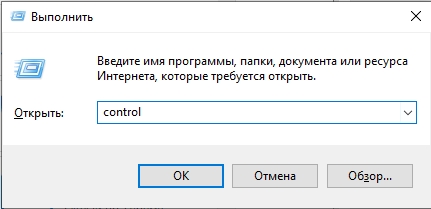
- Теперь открываем раздел «Программы и компоненты».
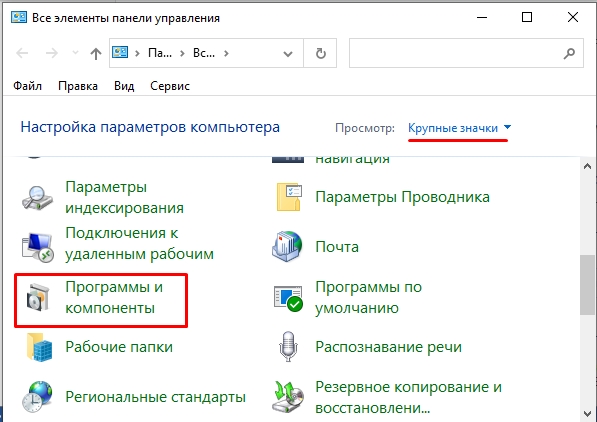
- Нажимаем правой кнопкой по McAfee и из выпадающего списка команд выбираем «Удалить» (или «Изменить», если её нет).
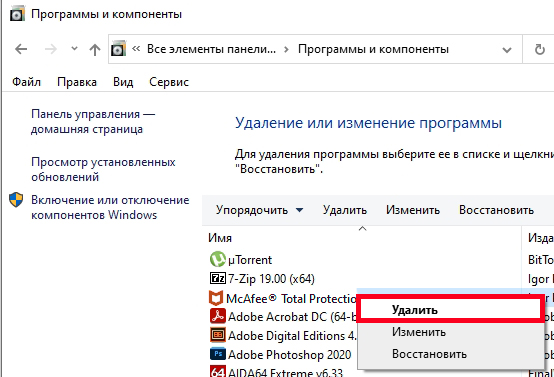
- Откроется стандартный анинсталлер – просто действуем согласно предложенным инструкциям. На одном из шагов ОБЯЗАТЕЛЬНО поставьте галочку «Удалить все файлы этой программы…».
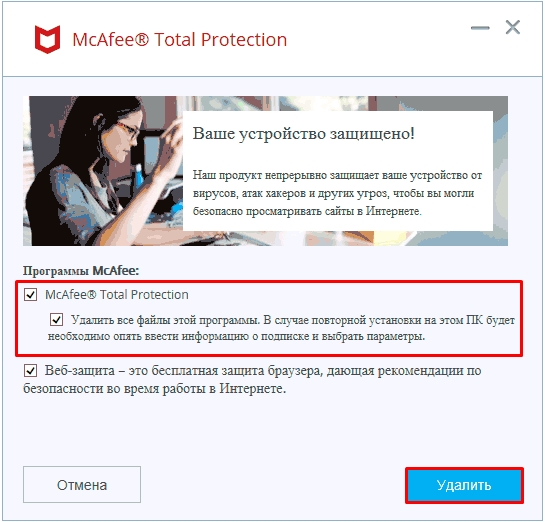
- После того как процесс закончится – обязательно перезагрузите системы, чтобы закончить удаление.
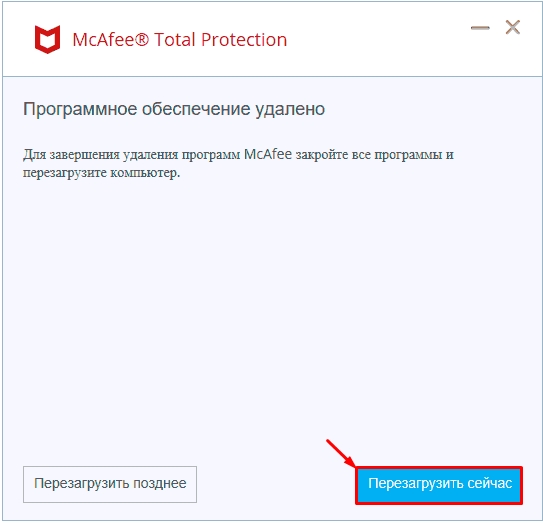
Если вы все сделали правильно и до этого не пользовались какими-то сторонними программами по удалению, не удаляли папки или не чистили реестр – тогда после перезагрузки McAfee удалится и полностью отключится в системе Windows. Если же у вас возникли какие-то трудности, вылезла ошибка или что-то пошло не так – смотрим второй способ
Способ 2: Утилита для удаления McAfee
Если у пользователя возникли трудности с полным удалением – у компании есть специальная программа – McAfee Consumer Product Removal (MCPR). Она позволяет очистить остаточные службы, модули и удалить лишние записи в реестре, без вреда для компьютера.
- Скачиваем программу отсюда .
- Закройте все программы, которые сейчас запущены.
- Запустите MCPR.
- На первом экране соглашаемся с лицензионным соглашением.
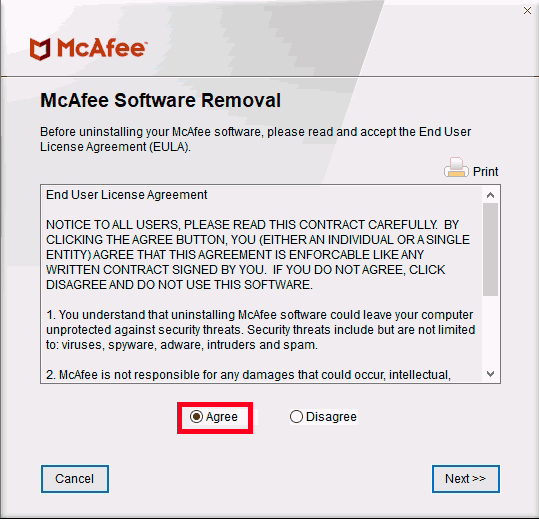
- Вводим проверочный код – не знаю зачем они сюда его приплели, но без него удалить программу не получится.
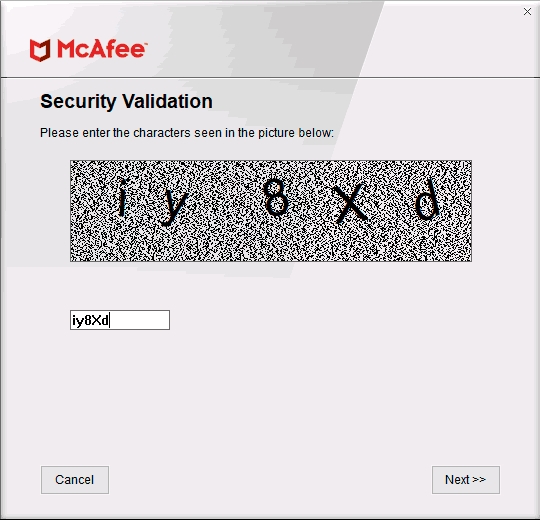
- После удаления основных моделей, жмем по кнопке «Restart», чтобы перезагрузить систему и закончить удаление.
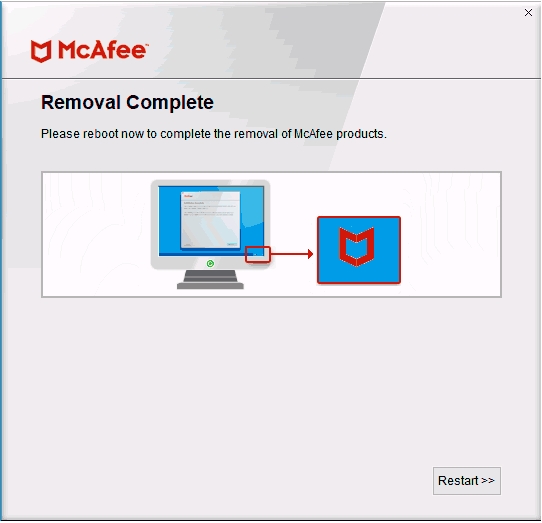
Если при деинсталляции вы увидели ошибку:
Не удалось выполнить очистку
В таком случае делаем следующее – сначала перезагрузите компьютер. Запустите систему в безопасном режиме. Попробуйте снова запустить программу McAfee Consumer Product Removal. Если ошибка появится вновь – опять перезагружаемся. Попробуйте заново установить McAfee той же версии (если она у вас есть).
Потом выполняем удаление, как мы это делали в 1 способе.
Надеюсь, проблему вы исправили. Если у вас остались какие-то дополнительные вопросы – пишите в комментариях в самом низу этой статье. До новых встреч на портале WiFiGiD.RU.
Источник: wifigid.ru